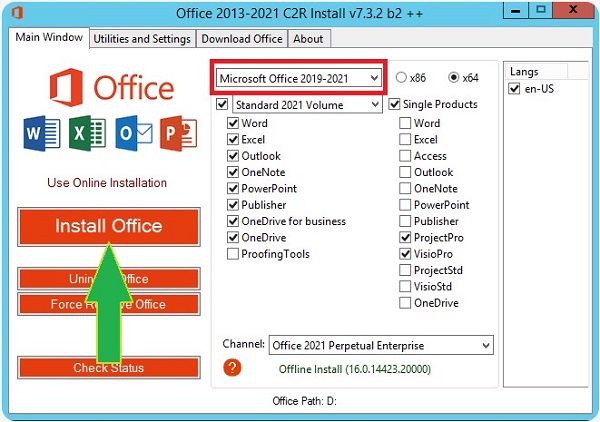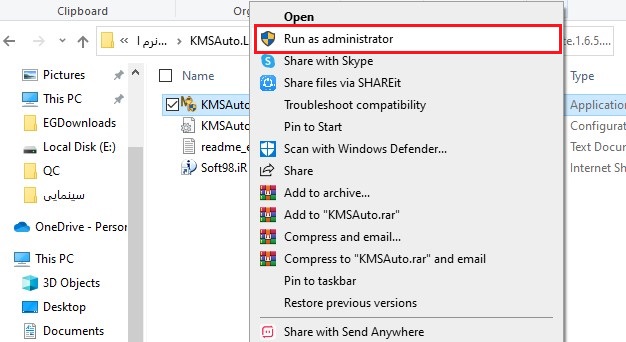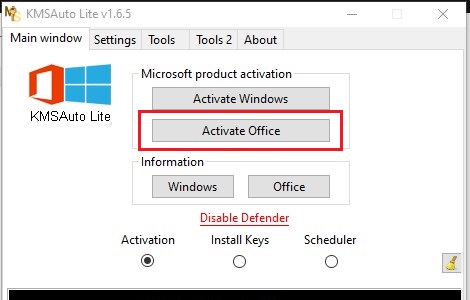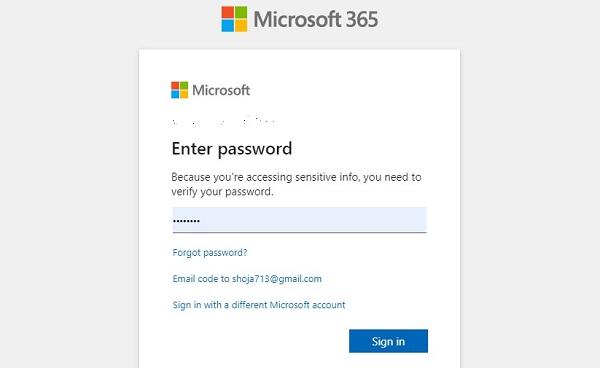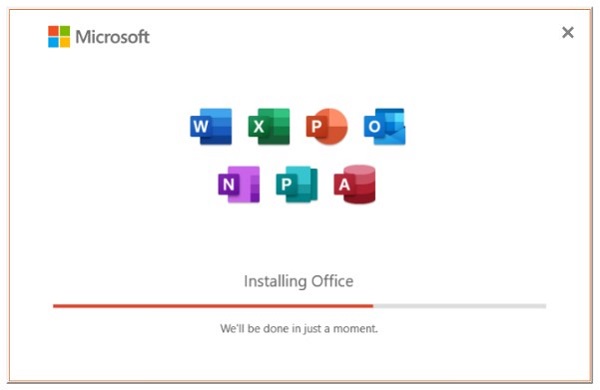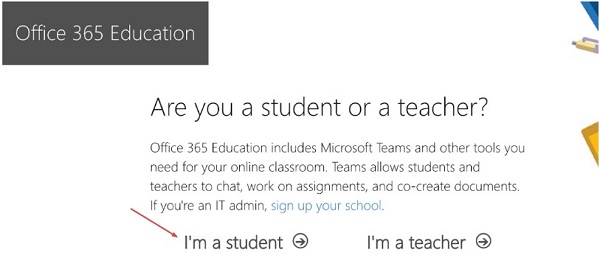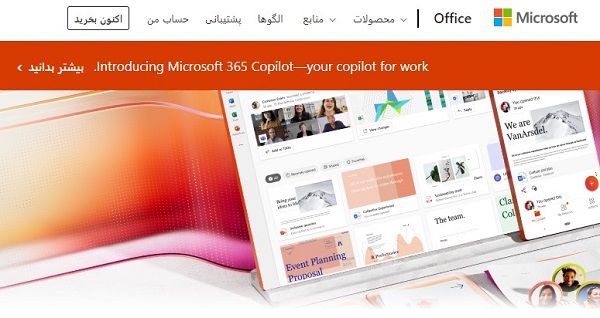يعد Microsoft Office أحد التطبيقات التي يستخدمها ويحتاجها معظم مستخدمي Windows. 🗂️ إذا لم يكن لديك هذا البرنامج على نظام Windows الخاص بك ، فيمكنك تنزيله وتثبيته بطرق مختلفة. في هذه المقالة من Nooh Freestyle ، سنتعلم كيفية تنزيل Office وتثبيته على Windows 11.
كيفية تثبيت Office على Windows 11
كيفية تنزيل Microsoft Office لنظام التشغيل Windows 11
يعد Microsoft Office ، الذي يتضمن برامج مختلفة مثل Word و PowerPoint و Excel وما إلى ذلك ، أحد أشهر برامج Windows. هذا البرنامج له استخدامات مختلفة ويمكن استخدامه في أماكن مختلفة. في ما يلي ، سنتعلم كيفية تثبيت Office 2022 على Windows 11 .
كيفية تثبيت برنامج Microsoft Office
لتثبيت Microsoft Office ، يجب عليك أولاً تنزيله. لتثبيته مجانًا ، يمكنك استخدام المواقع المحلية والإيرانية لتنزيل هذا البرنامج. بعد اكتمال التنزيل ، قم بتعطيل برنامج مكافحة الفيروسات لنظام التشغيل Windows 11 مؤقتًا . ثم افتح ملف تثبيت Microsoft. بعد ذلك ، حدد الإصدار المطلوب من أعلى المربع المفتوح. على سبيل المثال ، لتثبيت Office 2021 على Windows 11 ، اختر Microsoft Office 2021-2019. ثم حدد كل برنامج من برامج Microsoft Office بتحديدها للتثبيت. أخيرًا ، انقر فوق Install Office.
يتم تنشيط Microsoft مجانًا بعد تنزيل Office وتثبيته على Windows 11
إذا كنت ترغب في استخدام برامج Office مجانًا ، فيجب عليك تنشيط هذا البرنامج بعد التثبيت. لتنشيط برامج المكتب ، قم أولاً بتنزيل برامج Office وتثبيتها. ثم قم بتنزيل وتثبيت برنامج KMSAuto . بعد تثبيت البرنامج ، انقر بزر الماوس الأيمن فوقه وحدد Run as administrator.
حدد Activation في المربع المفتوح.
أخيرًا ، حدد Activate Office.
انقر فوق "Yes" للتأكيد والمتابعة.
في النهاية ، عندما ترى الرسالة Successfully ، أعد تشغيل النظام مرة واحدة لإكمال التثبيت المجاني لـ Office على Windows 11.
أيضًا ، إذا حصلت على هذا البرنامج من مواقع داخلية ، فيمكنك النقر بزر الماوس الأيمن فوق Setup.cmd بعد استخراج Microsoft Office من الوضع المضغوط وتحديد Run as Administrator. بعد التثبيت التلقائي للبرنامج ، أدخل مجلد Crack وانقر بزر الماوس الأيمن على ملف KMS_VL_ALL_AIO.cmd. حدد الخيار "Run as Administrator". أخيرًا ، في المربع الذي يفتح لك ، حدد خيار Install Activation Auto-Renewal. بعد إعادة تشغيل النظام ، سيتم تفعيل برامج المكتب من أجلك.
إذا لم تتمكن من تنشيط Microsoft بالطريقة المذكورة ، فيمكنك الانتقال إلى علامة التبويب Utilities & Setting بعد تثبيت البرنامج. ثم انتقل إلى Office RETAIL> VL. أخيرًا ، انقر فوق تنشيط Office لتنشيطه.
كيفية تثبيت Office 2021 على Windows 11 باستخدام مفتاح المنتج
لتثبيت Office على Windows 11 باستخدام Product key ، أدخل أولاً صفحة إعداد Setup Office or Microsoft 365 . انقر فوق Sign in. بعد تسجيل الدخول باستخدام حساب Microsoft ، يجب عليك إدخال Product key في قسم Enter your product key.
بعد إدخال Product key ، انقر فوق Install Office في الصفحة التالية.
سيبدأ هذا في تنزيل Microsoft Office. بعد التنزيل ، يمكنك تثبيته بالنقر فوق الملف الذي تم تنزيله.
كيفية تنزيل الإصدار التجريبي من Microsoft Office
أتاح لك Microsoft Office الحصول على إصدار مجاني مدته شهر واحد للعمل معه قبل شرائه. بعد شهر واحد ، إذا كنت راضيًا ، يمكنك الحصول عليه من Microsoft. لتثبيت Microsoft Office على جهاز كمبيوتر يعمل بنظام Windows 11 واختباره لمدة شهر واحد ، ادخل إلى صفحة Microsoft 365 Official free trial. انقر فوق Try 1 Month Free.
إذا كان لديك حساب Microsoft ، أدخله. إذا لم يكن لديك حساب Microsoft ، فيمكنك إنشاء حساب. بعد إدخال المعلومات ، انقر فوق Sign in.
ثم حدد Month free trial واحد ثم Next.
اختر طريقة الدفع بعد شهر وادخل المعلومات المطلوبة للدفع. قم بالتمرير لأسفل وانقر فوق Save.
ثم حدد Start Trial, Pay Later ، ثم Continue. حدد الآن Download the Desktop Apps وانقر فوق Install Office في علامة التبويب التي تفتح لك. بعد ذلك ، عليك اختيار الإصدار المطلوب ولغتك والنقر فوق Install. بعد اكتمال التنزيل ، انقر نقرًا مزدوجًا فوق الملف الذي تم تنزيله حتى تقوم Microsoft تلقائيًا بتثبيت جميع برامج Office على نظام Windows الخاص بك.
⚠ بالنسبة إلى نصف Office في Windows باستخدام الطريقة أدناه ، يجب أن يكون اسم مدرستك في قائمة Microsoft Office. خلاف ذلك ، لا يمكنك استخدام هذه الطريقة ويجب عليك تجربة طرق أخرى.
تثبيت Office على Windows الأصلي للطلاب والمعلمين
يحتوي Microsoft Office أيضًا على إصدار منفصل للطلاب والمعلمين ، وهو أكثر اقتصادا لهؤلاء الأشخاص. إذا كنت تريد تنزيل هذا الإصدار من Microsoft وتثبيته ، فأدخل موقع Microsoft Office على الويب . بعد الدخول إلى الموقع ، أدخل عنوان البريد الإلكتروني لمدرستك وانقر على Get started.
في الخطوة التالية ، إذا كنت طالبًا ، فحدد I’m a student وإذا كنت مدرسًا ، فحدد I’m a teacher. ثم سيتم إرسال رابط تنزيل Microsoft إلى البريد الإلكتروني الذي تم إدخاله. يمكنك استخدام هذا الارتباط لتنزيل Office وتثبيته على Windows 11 .
استخدام الإصدار عبر الإنترنت من هذا البرنامج دون الحاجة إلى تثبيت Office 2023 على Windows 11
أيضًا ، يحتوي Microsoft Office على إصدار ويب يمكنك الوصول إليه من أي جهاز واستخدام برامج Word و Excel وما إلى ذلك مع متصفحك. لهذا ، يكفي الدخول إلى موقع Office على الويب والدخول إلى هذا الموقع باستخدام حساب Microsoft واستخدام إصدار الويب من البرامج.
إذا واجهت Office خطأ أثناء الإعداد أثناء تثبيت هذا البرنامج ، يمكنك قراءة البرنامج التعليمي حول 12 طريقة لفتح ملف وورد دون الحاجة لبرنامج وورد.
تعليقاتكم واقتراحاتكم؟
في مقال اليوم ، تحدثنا عن كيفية تنشيط Office في Windows 11. هل كنت قادرًا على استخدام الأساليب المذكورة لتثبيت Office على Windows؟ يمكنك مشاركة آرائك واقتراحاتك وخبراتك في مجال تثبيت Microsoft Office على كمبيوتر محمول يعمل بنظام Windows 11 في قسم التعليقات.